Bu kılavuzda, Adobe Premiere Pro CC'de hareket takibi için klasik bir işlev sunmayan programda Nesne İzleme'yi nasıl simüle edebileceğimizi göstereceğim. Bunun yerine, bir metin öğesinin veya diğer bir nesnenin video içindeki hareketini takip etmek için Keyframe'ler ve Maskelerden yararlanıyoruz. Bu teknikler, yaratıcı efektler elde etmenize ve videolarınızı daha dinamik hale getirmenize olanak tanır. İlk adım adım kılavuzuna hemen başlayalım.
En Önemli Bulgular
- Premiere Pro, klasik hareket takibini desteklemiyor, ancak bunu simüle edebiliriz.
- Keyframe'lerin kullanımı, metin ve grafik öğelerini bir hareket boyunca animasyonlandırmanıza olanak tanır.
- Maskelerin kullanımı, takibi bir dereceye kadar otomatikleştirir, ancak sınırlıdır.
Adım Adım Kılavuz
Premiere Pro'da Nesne İzleme işlemine başlamak için lütfen aşağıdaki adımları uygulayın.
1. Yeni bir Sekans Oluşturun
İlk olarak yeni bir sekan oluşturmalısınız. "Dosya" üzerine tıklayın, ardından "Yeni" ve "Sekans"ı seçin. Alternatif olarak, "Ctrl + N" kısayolunu kullanabilirsiniz. "HDV 1080p 30" ön ayarını seçin ve sekanza, örneğin "Metin Ögesi" adını verin. Sekansı oluşturmak için "Tamam"ı tıklayın.
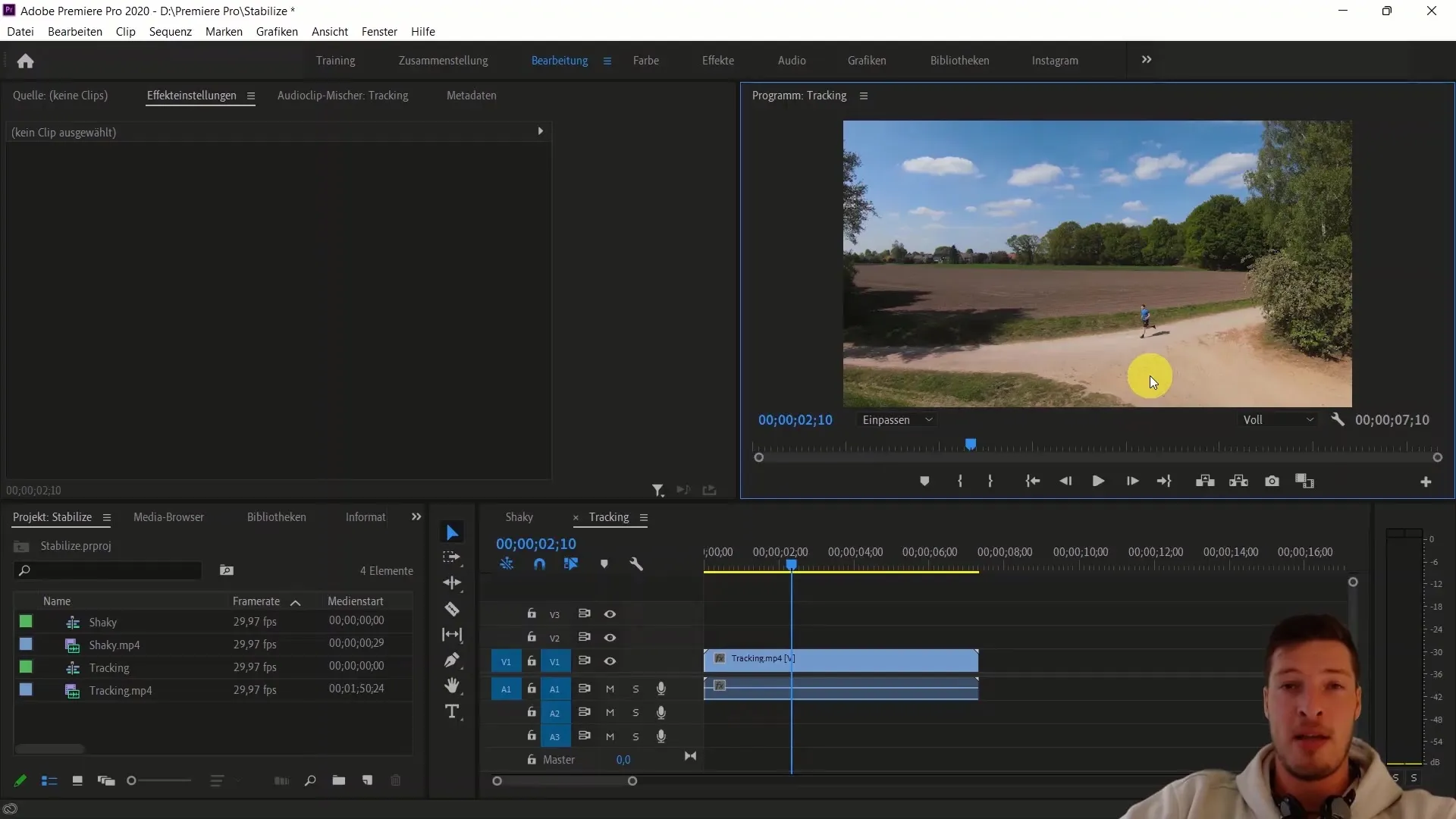
2. Bir Metin Öğesi Ekleyin
Şimdi sekanza bir metin öğesi ekleyin. Grafikler sekmesine gidin ve açıklama metnini seçin. Metni sekanza alın. Metin içeriğine çift tıklayarak onu "Mesafe: 8,0 km" olarak değiştirin. Metni görüntünün ortasına yerleştirin.
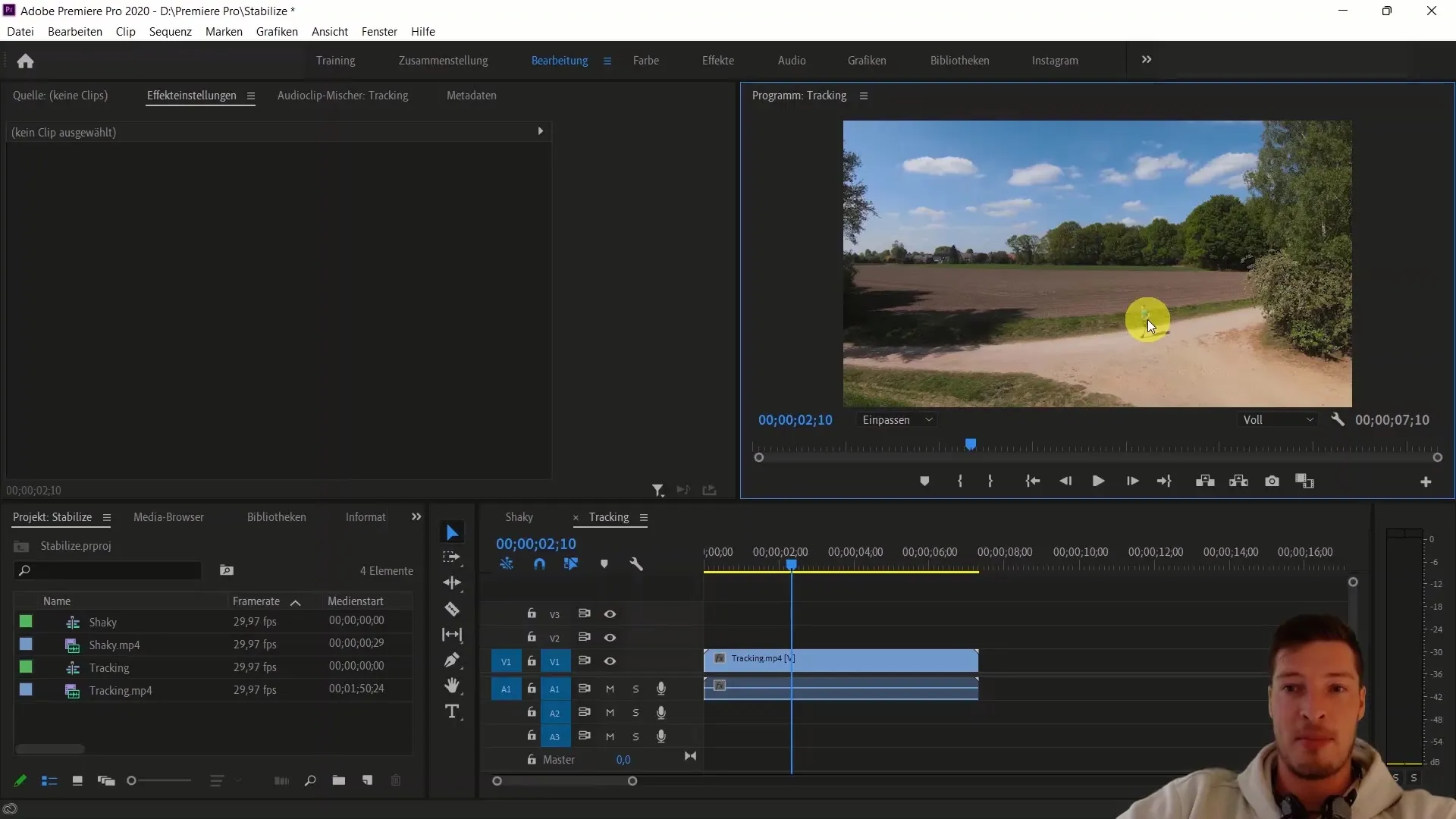
3. Animasyon için Bir Çizgi Oluşturun
Animasyon için ek bir çizgi eklemek için kalem aracını seçin ve merkezden sola aşağı doğru bir çizgi çizin. Doldurmayı devre dışı bırakın ve kalınlığı yaklaşık 6 pt olarak ayarlayın. Ayrıca, ölçeği animasyonlandırarak basit bir giriş animasyonu ekleyebilirsiniz.
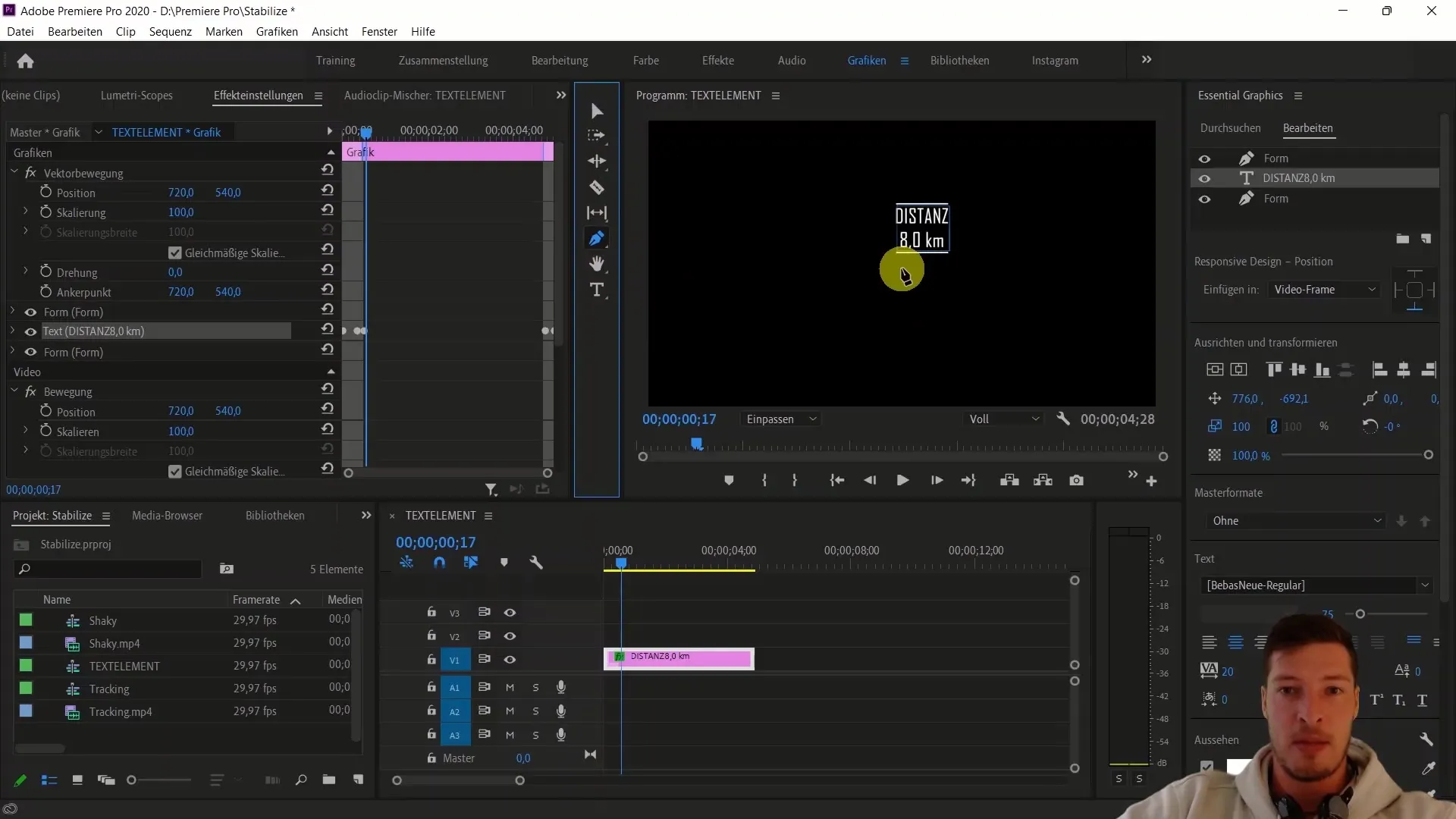
4. Metin Ögesini Takip Sekansına Aktarın
Takip sekanzını açarak metin ögesini buraya sürükleyin. Her şeyin düzgün çalışması için hem video verilerini hem de sekanzı uzatmanız gerekecektir.
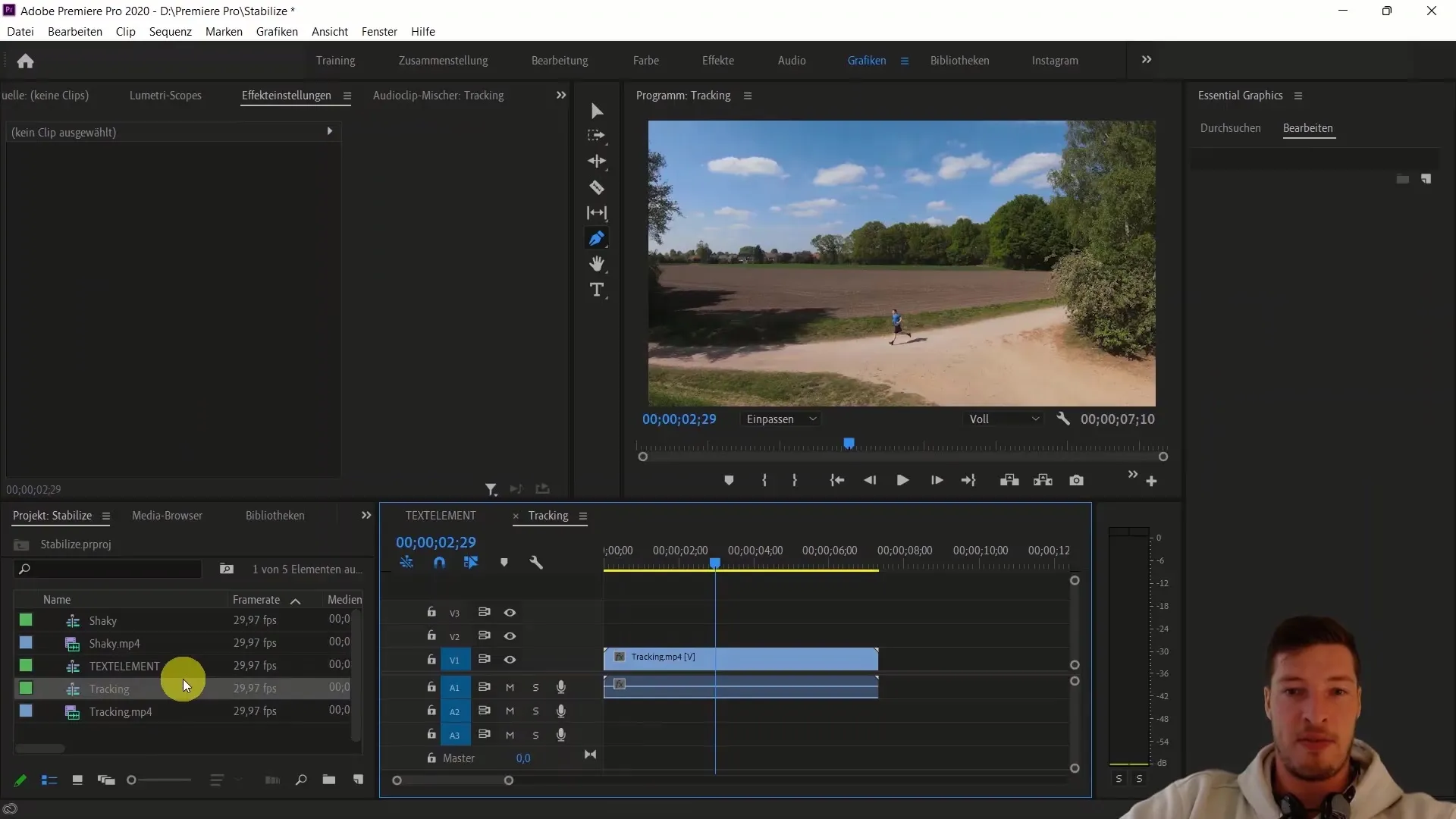
5. Metin Ögesini Animasyonlandırma
Metin ögesini kişinin hareketine paralel olarak takip etmek için öğenin konumuna tıklayın ve duraklamalar simgeleyen durak saatine tıklayarak bir Keyframe yerleştirin. Öğeyi işaretleyin ve onu kişiyle her zaman aynı yerde kalacak şekilde görüntü alanına taşıyın.
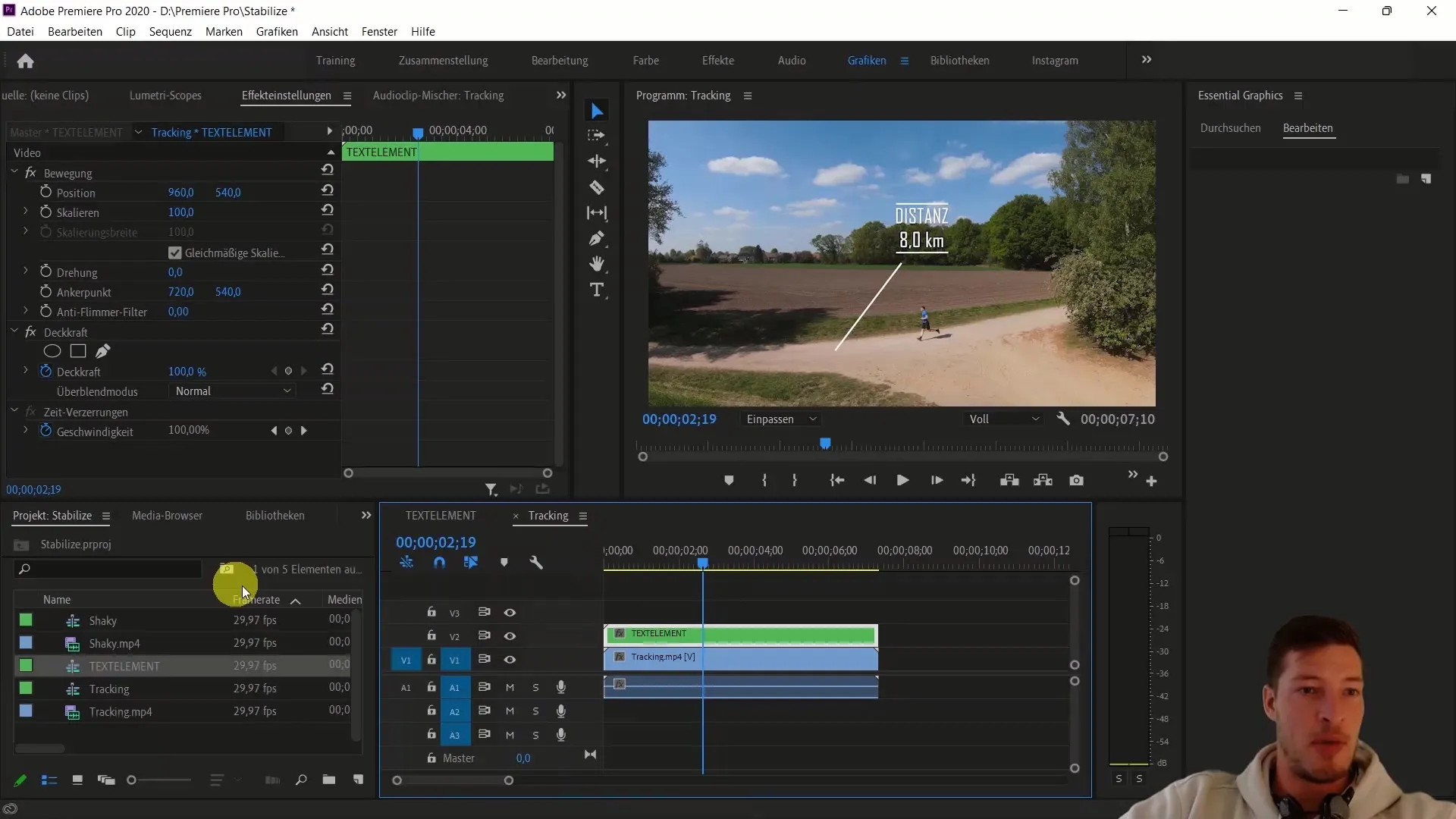
6. Animasyonu Geliştirme
Metin öğesinin tüm sekanz boyunca doğru şekilde taşındığından emin olun. Metin öğesinin farklı anlarda konumunu sabitlemek için ek Keyframe'ler ekleyin.
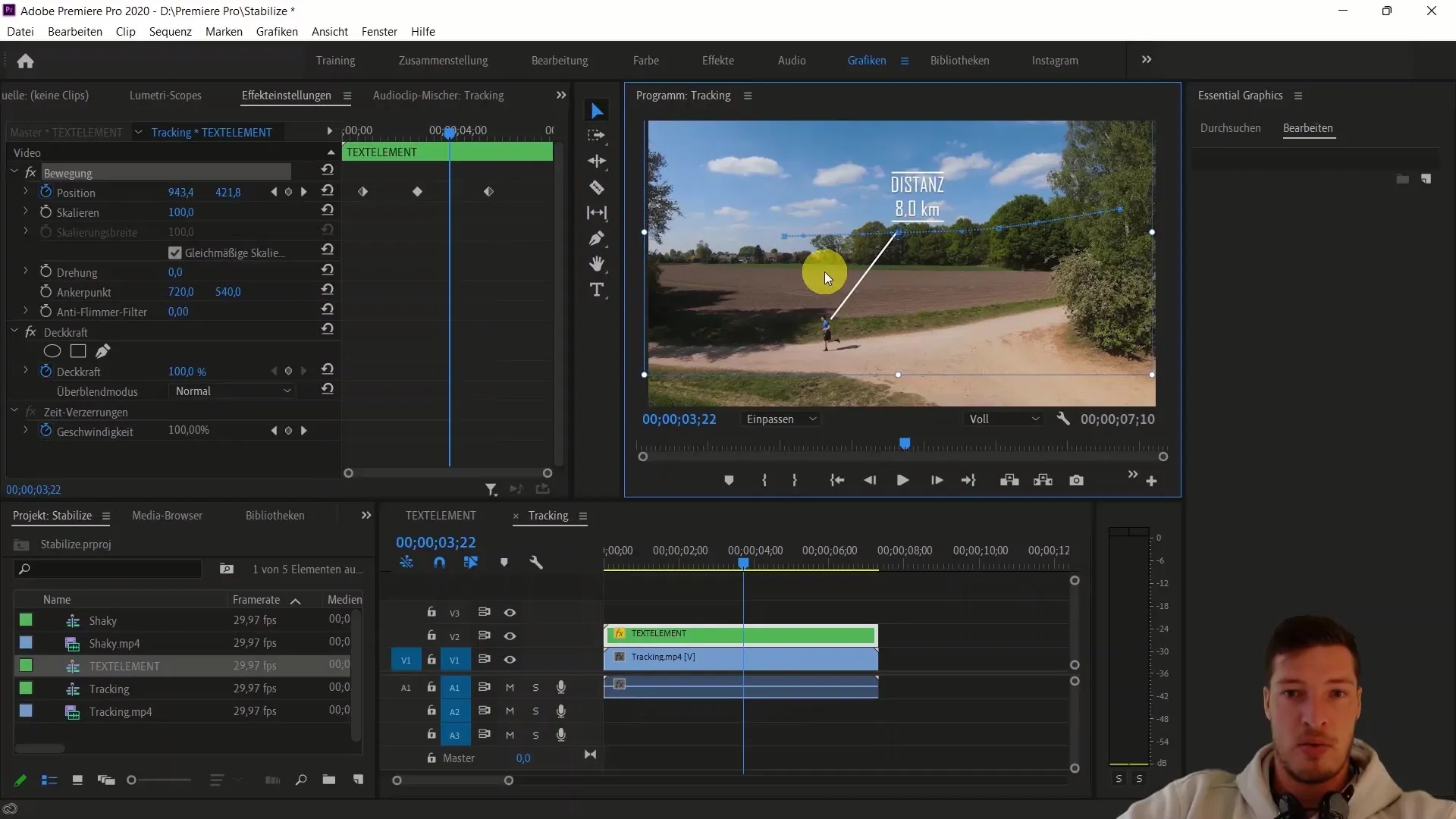
7. Otomatik Maskeleri Kullanma
Şimdi, Maskeler sekmesine geçin. MP4 videonuzu seçin, işaretleyin ve vücudunuzun etrafında bir maske oluşturun. Bu maske, "Oynat"ı tıkladığınızda otomatik olarak hareketi takip edecektir.
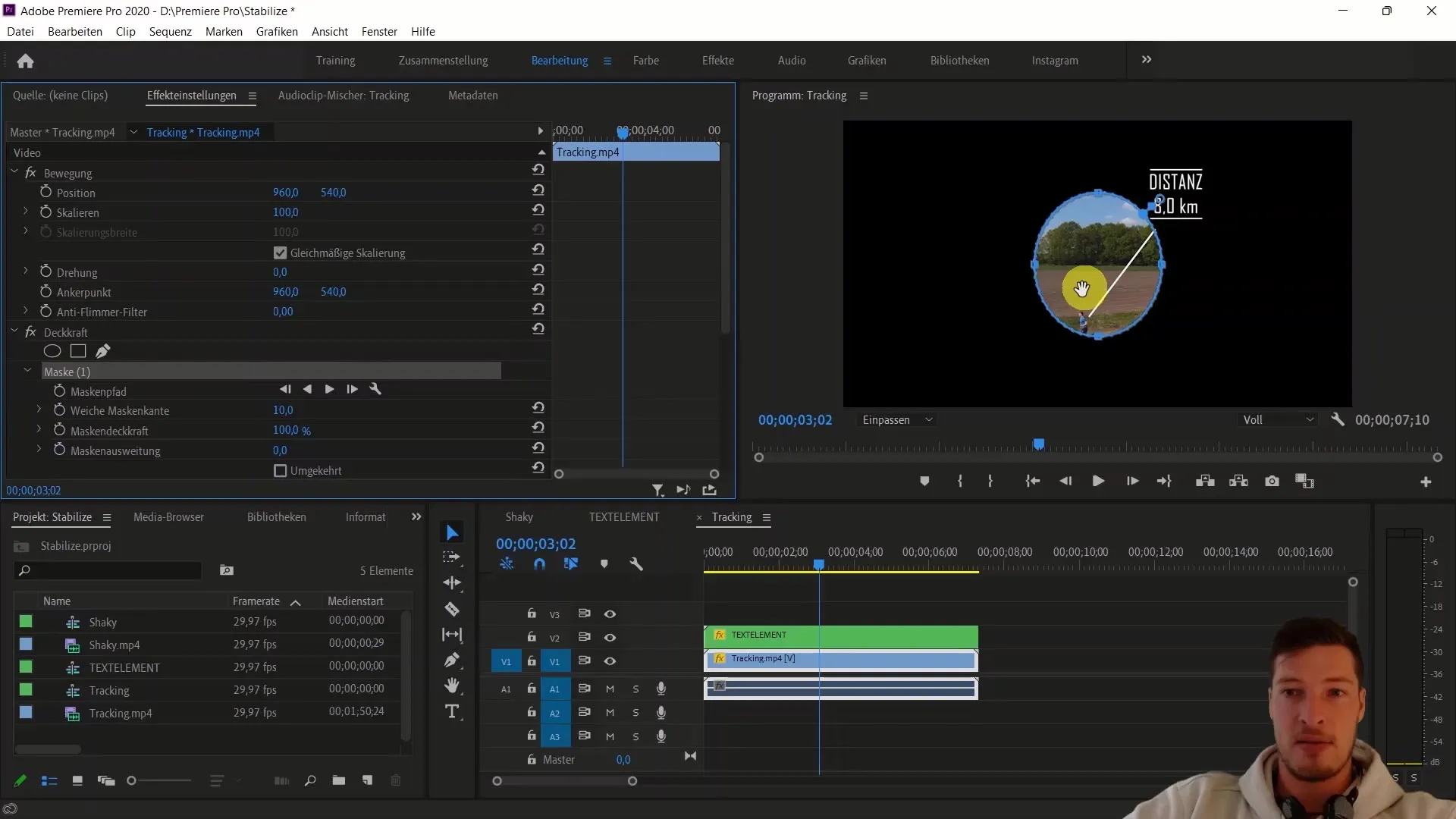
8. Maskeleri Düzenleme ve Genişletme
Maske oluşturulduktan ve otomatik olarak takip edildikten sonra, maskeyi ayarlayabilir ve genişletebilirsiniz ki tüm kişiyi kaplasın. Daha iyi bir kenar oluşturmak için maske kenarını yaklaşık 15 olarak artırın.
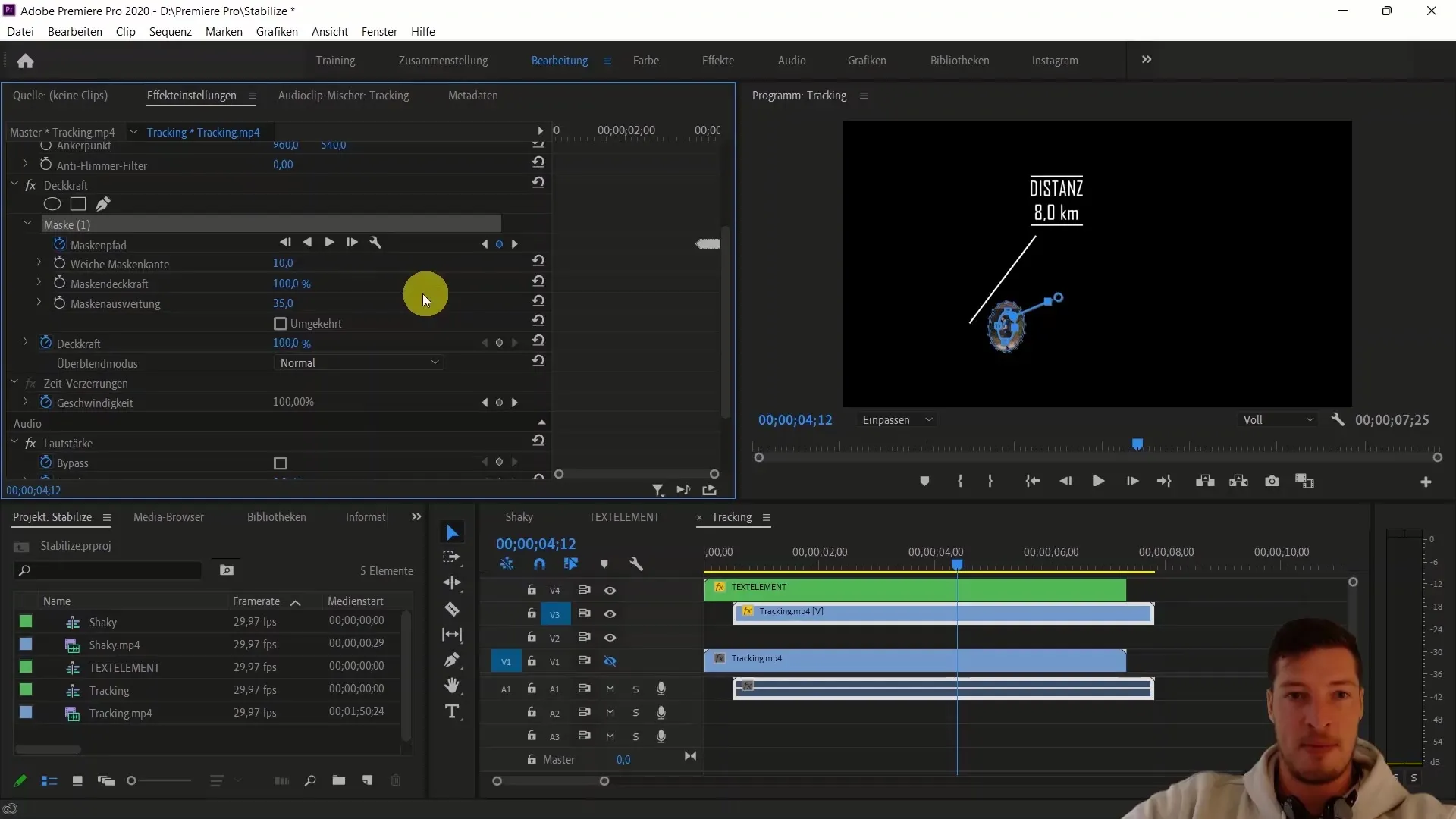
9. Kopyalar Oluşturun ve Renkleri Değiştirin
Etkiyi artırmak için, orijinal videonun kopyalarını oluşturun ve renkleri değiştirerek farklı "kişilerin" farklı renklerde göründüğü resimler elde edin.
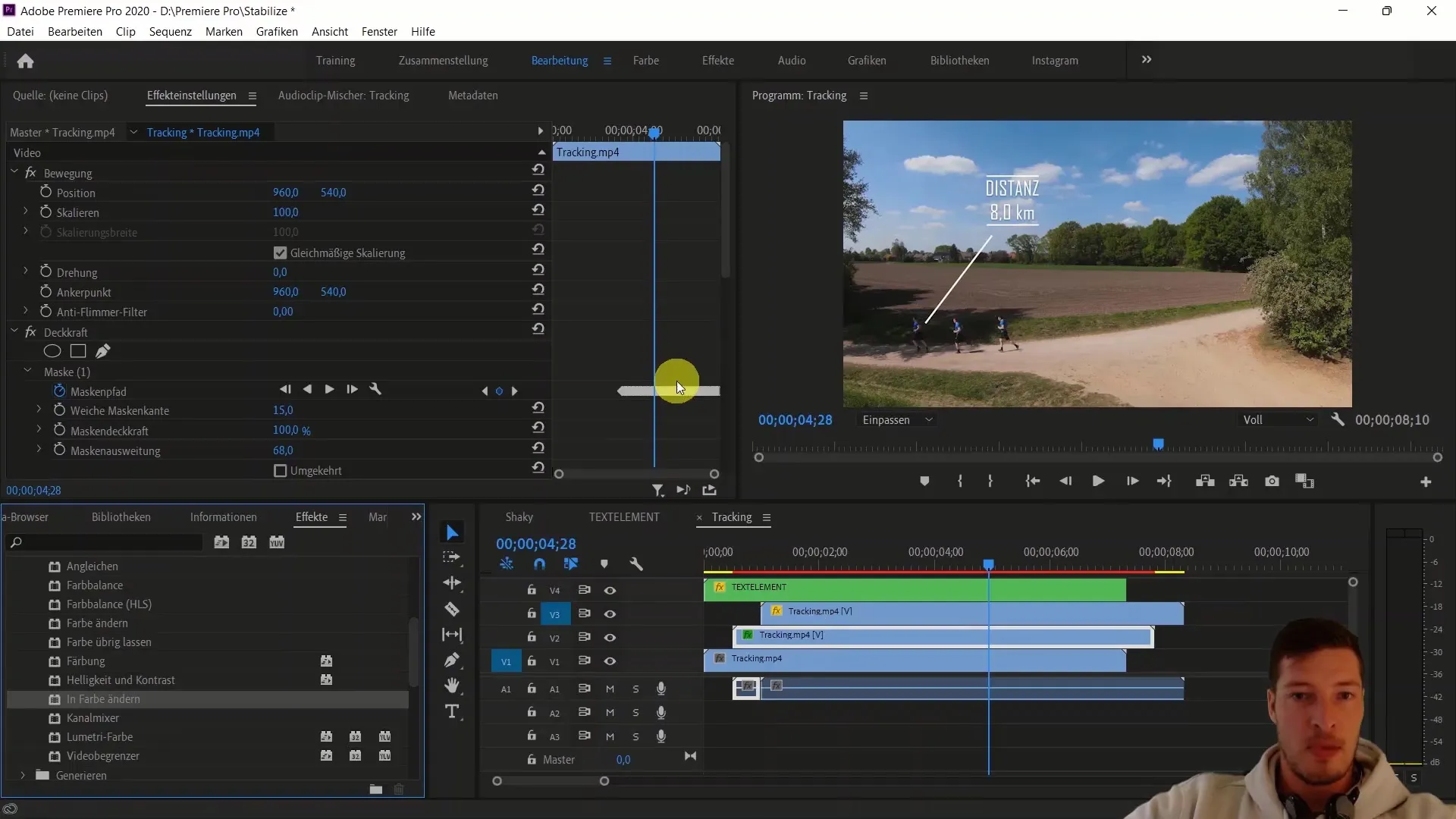
10. Önizleme ve Son Dokunuşlar
Şimdi projenizin önizlemesini izleyebilir, tüm animasyonların iyi göründüğünden emin olabilirsiniz. İhtiyaca göre konumları ayarlayın ve son dokunuşları yapın.
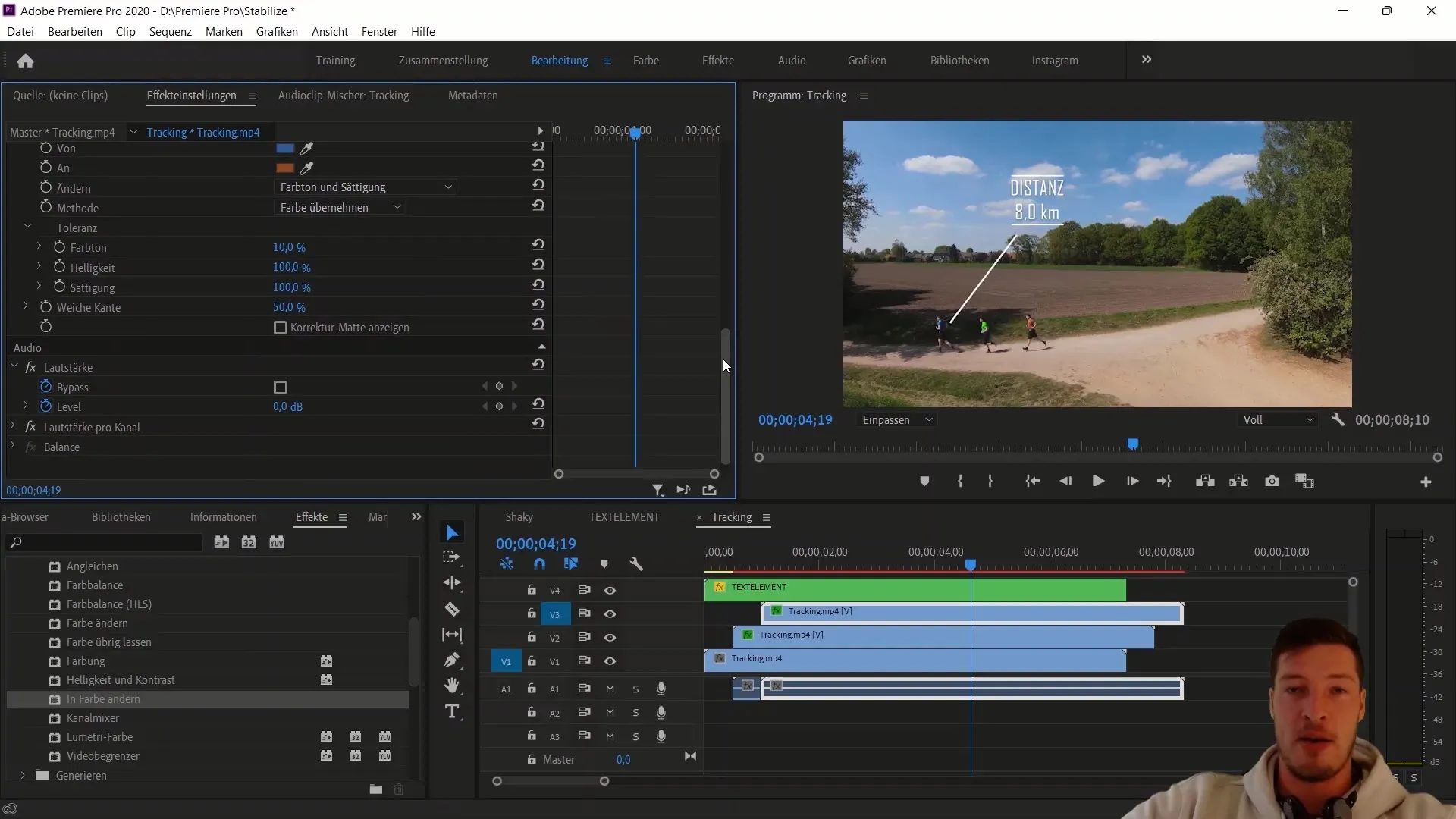
Özet
Bu rehberde Adobe Premiere Pro CC ile metin ögeleri ve maskelerin pozisyonları için Keyframe'ler kullanarak nesnelerin hareketini simüle edebileceğinizi öğrendiniz. Bu teknikleri kullanarak video projelerinizde yaratıcı ve dinamik efektler elde etmek için nasıl kullanabileceğinizi öğrendiniz.
Sık Sorulan Sorular
Nasıl yeni bir sekans oluşturabilirim?"Dosya"ya tıklayın, ardından "Yeni"yi seçin ve "Sekans"ı seçin veya "Ctrl + N" kısayolunu kullanın.
Bir metin öğesi nasıl eklenir?Grafikler sekmesine gidin, altyazıyı seçin ve metin içeriğini düzenleyin.
Otomatik maskeleri diğer nesneler için kullanabilir miyim?Maskelendirme fonksiyonu sınırlıdır ve daha basit nesneler için en iyi şekilde çalışır.
Keyframe'leri otomatik oluşturmanın bir yolu var mı?Şu anda Premiere Pro, metin öğeleri için otomatik Keyframe fonksiyonu sağlamamaktadır.
After Effects'te daha iyi izleme fonksiyonları kullanabilir miyim?Evet, After Effects, Premiere Pro'dan daha gelişmiş izleme ve animasyon fonksiyonları sunmaktadır.


